こんにちは、downmeltです。
以前に、上記の記事でDaVinci Resolveのテキスト機能についてまとめたのですが、その記事のコメントにText+に不具合があるという旨のコメントをしてくださった方がいたので対処法について詳しく書いていこうと思います。
事例
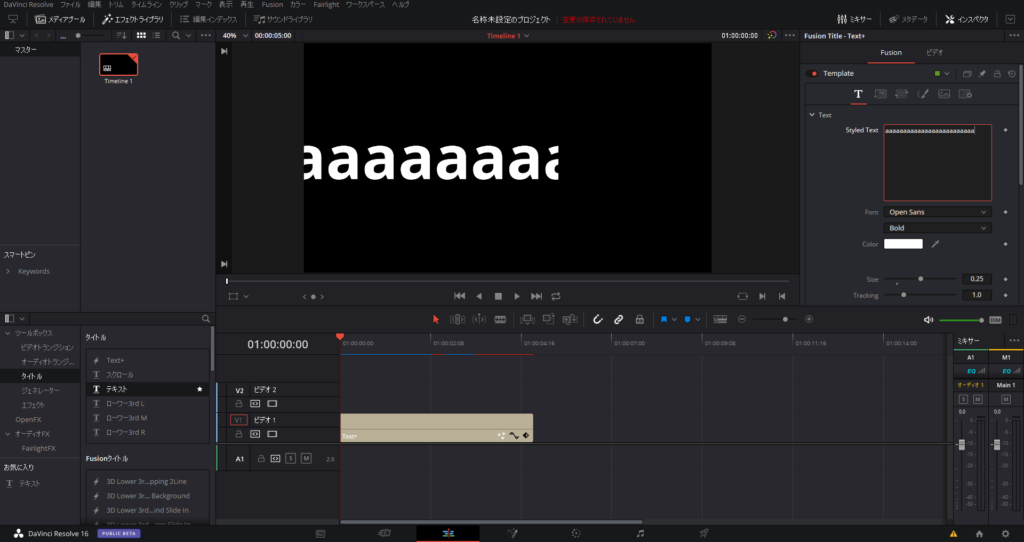
Text+を使っていると上の画像のように、まだ画面に余裕があるのにテキストが見切れてしまうという不具合が発生することがあるようです。
原因
Text+は「Fusion」と「ビデオ」の二つの設定でテキストの位置や大きさなどをいじることができます。
「ビデオ」は設定項目が日本語化されていてよく使うものが集まっているため、簡単な設定だけなら「Fusion」を使う必要がないと思われるかもしれませんが、「Fusion」と「ビデオ」では同じパラメータでも違う挙動をします。
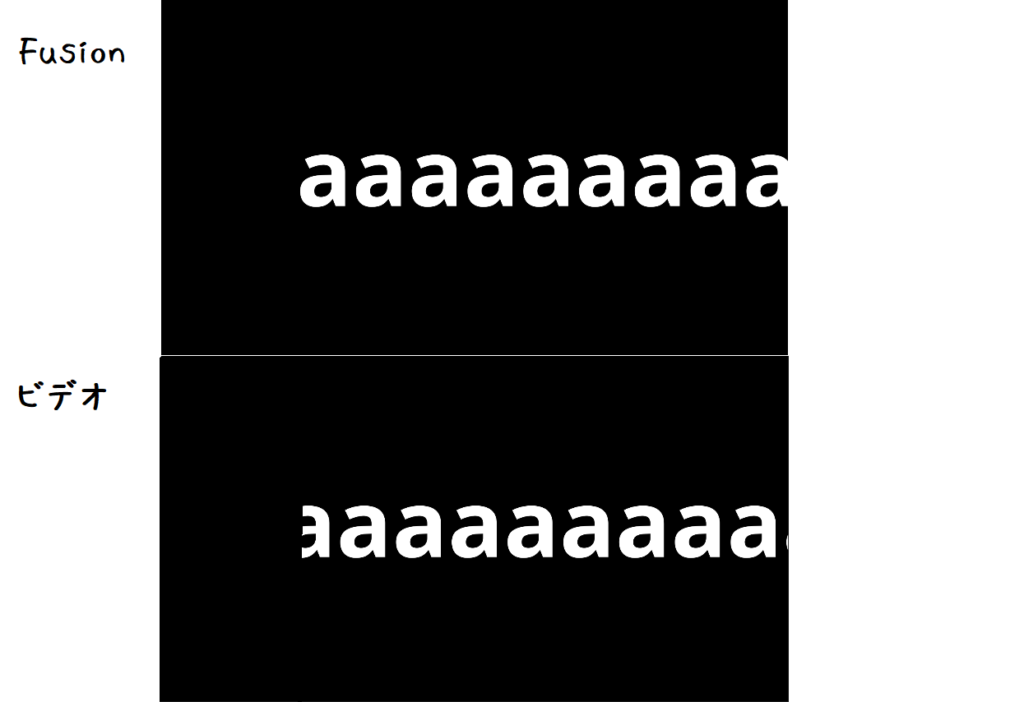
上の画像は、Text+で「a」を羅列したテキストをそれぞれ「Fusion」と「ビデオ」で右に動かしたものです。
「Fuion」でテキストを動かしたときは文章の左端が見切れていないのに対し、「ビデオ」でテキストを動かしたときは文章の左端が見切れてしまっています。
これはText+の仕様に原因があるようです。
Text+は一定範囲の内側にテキストを表示する機能で、範囲の外にある文章は表示されないようにされています。一定範囲とは、「Fusion」の中にある「Background」で色付けできる範囲です。
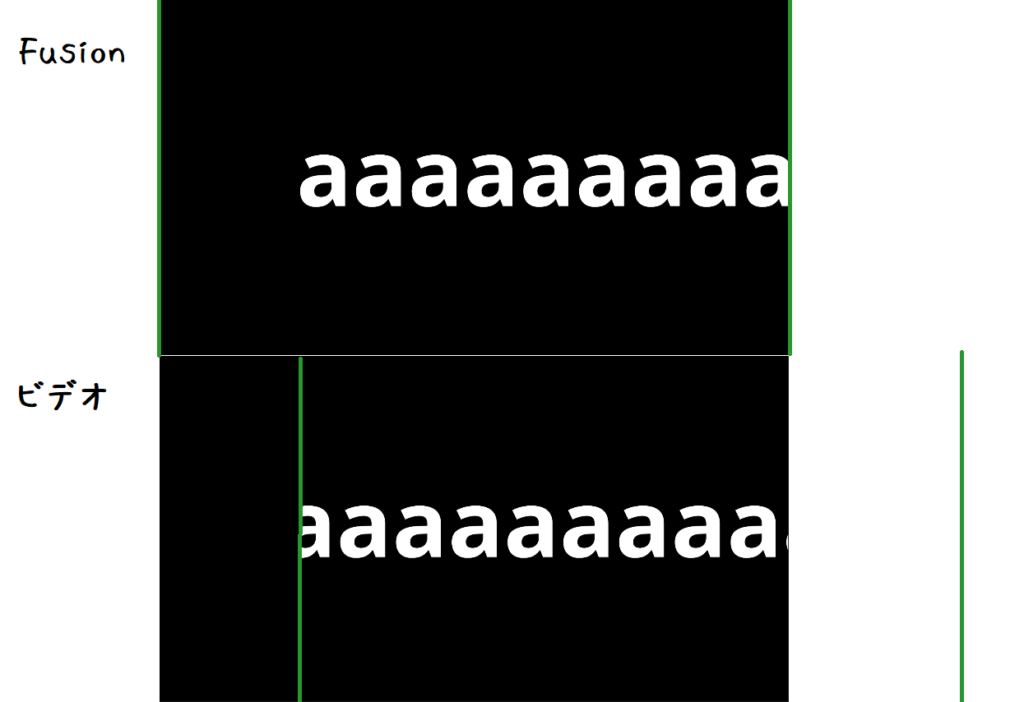
「Fusion」で動かしたときはテキストだけ動いているのに対し、「ビデオ」で動かしたときは範囲ごと動いてしまっているようです。
この挙動差が今回の不具合の原因のようです。
解決策
文章の位置や文字のサイズの設定を「ビデオ」からではなく、「Fusion」から行うことで文字が見切れるのを回避することができます。
例えば、文字のサイズならTアイコンの中のTEXTにあるsizeから変更でき、位置なら筆アイコンの中のpositionにあるOffset X、Offset Yから変更できます。
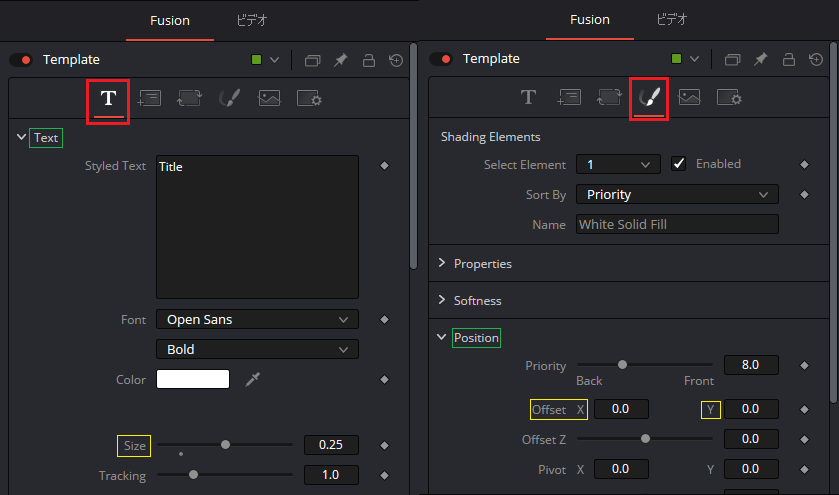
最後に
今回は詳しく書かなかったText+の各パラメータのまとめ記事も今後書きたいと思っているますが、まったくわからない項目があるためいつになるかはわかりません。
また、今回のようにDaVinci Resolveが想定していない動作をして困っている方がいましたら、関連記事のコメント欄やTwitterのDMに送ってください。
100%解決できるわけではありませんが、できる範囲で検証します。

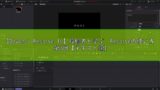


コメント